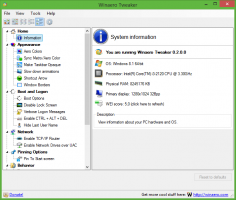Hogyan lehet letiltani a szolgáltatást a Windows 10 rendszerben
Ma meglátjuk, hogyan lehet letiltani a szolgáltatást a Windows 10 rendszerben. Bármilyen szolgáltatás lehet, amelynek a háttérben való futását szeretné megakadályozni. Itt vannak a lépések.
Hirdetés
A Windows szolgáltatások speciális alkalmazások, amelyek a háttérben futnak. Legtöbbjük nincs interakciója a felhasználói munkamenettel, és nincs felhasználói felületük. A szolgáltatások az elindított Windows NT operációs rendszercsalád egyik legfontosabb részét képezik Windows NT 3.1 rendszerrel, és tartalmazza az összes modern Windows verziót, például a Windows 7, Windows 8 és Windows 10 rendszert.
A Windows 10 számos olyan szolgáltatást tartalmaz, amelyek már készen állnak. Számos harmadik féltől származó alkalmazás, sőt eszközillesztő is hozzáadhat különféle szolgáltatásokat a Windows 10 rendszerhez. Érdemes lehet letiltani egy szolgáltatást a rendszererőforrások felszabadítása érdekében, vagy ellenőrizni, hogy egy szolgáltatás nem befolyásolja-e valamilyen rossz irányba az operációs rendszer viselkedését.
Szolgáltatás letiltása Windows 10 rendszerben, csináld a következőt.
nyomja meg Győzelem + x gyorsbillentyűket a billentyűzeten a Power user menü megnyitásához. Alternatív megoldásként kattintson a jobb gombbal a Start menüre.
A menüben válassza ki az elemet Számítógép-kezelés.

Tipp: A Windows 10 Win + X menüjét módosíthatja és testreszabhatja. Olvassa el ezeket a cikkeket:
- A Win+X menü testreszabása a Windows 10 rendszerben
- Állítsa vissza a klasszikus vezérlőpult parancsikonjait a Win+X menübe a Windows 10 rendszerben
- Állítsa vissza a Vezérlőpult elemeit a Windows 10 Creators Update Win+X menüjében
- Adja vissza a parancssort a Win+X menühöz a Windows 10 Creators Update alkalmazásban
Megnyílik a Számítógép-kezelő segédprogram. A bal oldalon bontsa ki a fanézetet a Szolgáltatások és alkalmazások\Szolgáltatások elemre.

A jobb oldalon megjelenik a telepített szolgáltatások listája.
Ott keresse meg és kattintson duplán a letiltani kívánt szolgáltatásra. Például le fogom tiltani a "Server" nevű szolgáltatást. Ezzel elrejthetem az adminisztratív megosztásokat a hálózatomon keresztüli többi megosztott mappával együtt.
Megjegyzés: Nem javaslom, hogy tiltsa le ezt a szolgáltatást. Csak példaként használom ehhez a cikkhez. A Szerver szolgáltatás kikapcsolása teljesen letiltja a fájl- és nyomtatásmegosztást, vagyis a számítógép nem tud többé fájlszerverként működni.
Megnyílik a szolgáltatás tulajdonságai párbeszédpanel:

Lásd a "Szolgáltatás állapota:" sort. Ha a szolgáltatás állapota "Futó", kattintson a Leállítás gombra, és várja meg, amíg állapota Leállítva jelenik meg.



Most az "Indítási típus" legördülő listában válassza a "Letiltás" lehetőséget tiltsa le a szolgáltatást a Windows 10 rendszerben.
Voila, most letiltotta a szolgáltatást a Windows 10 rendszerben.
Alternatív megoldásként használhatja az "sc" konzoleszközt. Ez egy hatékony alkalmazás, amely lehetővé teszi a meglévő szolgáltatások kezelését a Windows 10 rendszerben.
Tiltsa le a szolgáltatást a Windows 10 rendszerben a Parancssor segítségével
Te tudod használni sc alábbiak szerint.
Nyisson meg egy emelt parancssor és írja be a következő parancsokat:
sc stop "Szolgáltatás neve" sc config "Szolgáltatás neve" start= letiltva.
Az első parancs leállítja a szolgáltatást. A második parancs letiltja.
Megjegyzés: Nagyon fontos, hogy a "=" után szóközt tegyünk, és ne előtte.
Cserélje ki a „Szolgáltatás neve” részt a szolgáltatás nevével. Az én esetemben "LanmanServer":
A parancsaim így néznek ki:
sc állítsa le a LanmanServer-t. sc config LanmanServer start= letiltva
A kimenet a következő lesz:
Ez az.